
Votre réseau sans fil a du mal à supporter tous vos appareils connectés? La qualité d’image se dégrade dès que vous vous éloignez un peu de votre routeur pour regarder un film sur votre tablette? Vous n’avez pas de signal dans le fond du jardin? Ce ne sont que quelques-uns des problèmes que les routeurs maillés cherchent à résoudre.
Les routeurs maillés sont des appareils qui créent des réseaux de grande surface, à l’aide de plusieurs bornes inter-reliées. Surtout: ils accomplissent cette tâche beaucoup plus facilement que les bons vieux routeurs du passé. J’ai récemment eu l’occasion de tester un de ces produits: le tout nouveau routeur Wi-Fi 6E maillé Deco XE75 de TP-Link. Un produit solide sur toute la ligne et qui s’adapte à une multitude de scénarios d’usage, même les moins standards. Voici ce que j’en ai pensé:
Le routeur maillé Deco XE75 de TP-Link propose des caractéristiques techniques plus qu’attrayantes
Voici quelques-unes des principales caractéristiques techniques de ce routeur maillé:
- Système tribande: 6 GHz, 5 GHz et 2,5 GHz.
- Bande passante: jusqu’à 5 400 Mbps, à raison de 2402 Mbps dans la bande 6 GHz, 2402 Mbps dans la bande 5 Ghz et 574 Mpbs dans la bande 2,4 GHz.
- Rayon d’action: jusqu’à 550 mètres carrés.
- Capacité d’accueil: jusqu’à 200 appareils.
- 3 ports Gigabit Ethernet sur chaque borne.
- Protocole Wi-Fi maillé: 802.11 k/v/r (Wi-Fi 6E).
- Protocole de sécurité: WPA3.
- Compatible avec la nomenclature IPv6.
- Rétrocompatible avec toutes les générations de protocoles Wi-Fi et d’appareils sans fil.
À noter que le contenu de l’appli Deco, qui est indispensable pour configurer et gérer le réseau, est rédigé dans un français correct mais pas exempt de coquilles. L’expression « Avoir plus d’un boîtier Deco? », par exemple, semble être une traduction un peu trop brutale de l’anglais « Have more than one Deco box? » On devrait plutôt lire « Vous avez plusieurs modèles d’appareils Deco? » Mais on s’y habitue.
Premiers contacts avec le routeur maillé Deco XE75 de TP-Link
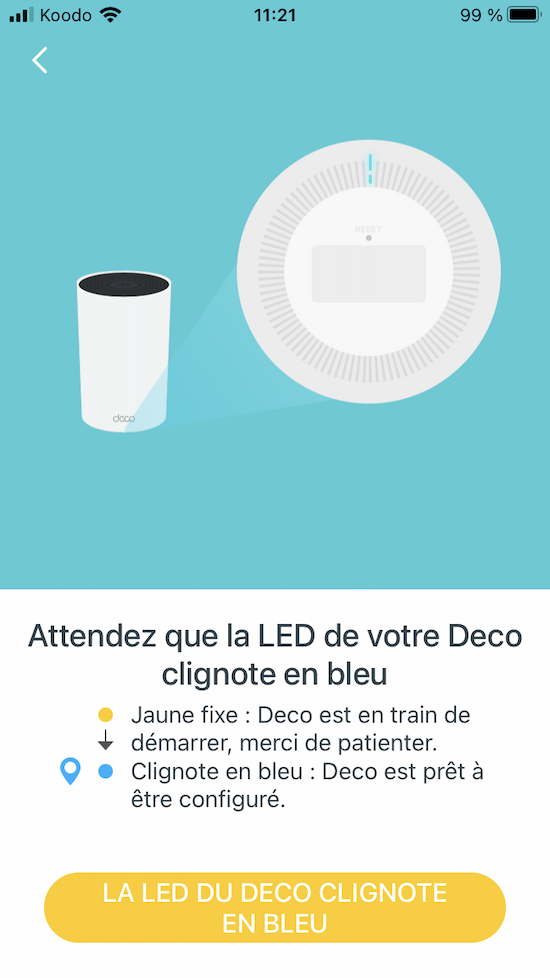
L’emballage que j’ai reçu contient deux bornes d’accès Wi-Fi, deux blocs d’alimentation et un câble Ethernet. Il y a aussi un guide d’installation rapide plutôt laconique: il se contente de nous dire, dans 37 (!) langues différentes, de télécharger l’appli Deco et de suivre ses instructions. (Il y a aussi une grille qui nous indique comment interpréter les voyants lumineux des bornes et où chercher de l’aide en cas de problème.)
Les bornes sont des cylindres blancs en plastique mat, dont le dessus est noir et luisant. L’effet n’est pas désagréable, quoique pas particulièrement original non plus. Elles mesurent environ 16,5 centimètres de hauteur et 10 centimètres de diamètre. On peut donc aisément les installer dans la plupart des bibliothèques, mais peut-être pas dans un meuble de cinéma maison dont les tablettes sont relativement rapprochées les unes des autres.
On retrouve trois ports Ethernet à l’arrière de chaque borne. Ces ports sont simplement numérotés 1, 2 et 3, sans étiquette spéciale. C’est que le système Deco est assez intelligent pour détecter automatiquement si un de ses ports Ethernet est relié au réseau à grande échelle (WAN) ou à un appareil ordinaire, comme une console de jeu. Pour un vétéran des premières années de l’Internet commercial comme moi, c’est pratiquement de la magie!

Installation du routeur maillé Deco XE75 de TP-Link
Après avoir démarré l’appli Deco et créé un compte, on nous guide dans l’installation du produit. Le processus pourrait difficilement être plus simple… même si j’étais un peu inquiet!
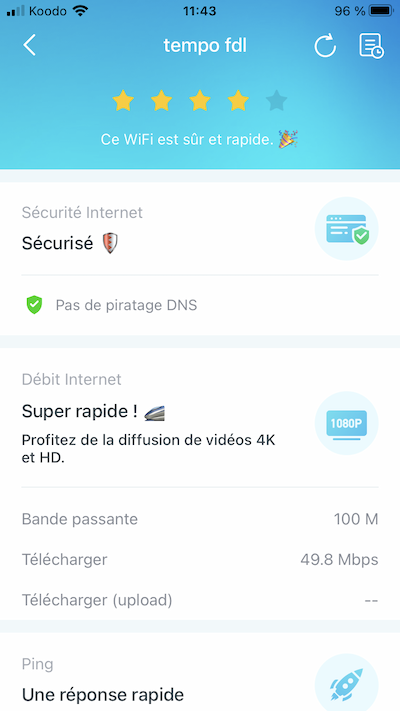
En effet, l’appli Deco demande de commencer par débrancher notre routeur existant du modem. Or, ma borne Helix de Vidéotron est à la fois un modem et un routeur. Séparer l’un de l’autre, si c’est possible, exigerait de désactiver une partie de sa fonctionnalité. Dangereux. Et probablement une violation patente de la garantie de l’appareil.
Je me suis donc rabattu sur la deuxième option offerte par l’appli Deco: une installation sans modem. Celle-ci requiert simplement que l’on branche l’une des deux bornes Deco directement dans une prise Ethernet active. C’est sans doute le genre de choses que l’on ferait normalement dans un bureau, pour ajouter de la connectivité Wi-Fi à un réseau filaire. Mais dans ce cas-ci, je tentais de détourner l’intention de la fonction, en branchant ma borne Deco dans un des ports Ethernet de ma borne Helix. En théorie, ça devrait fonctionner: je ne faisais que relier deux routeurs entre eux, après tout. En théorie.
J’ai donc mis la borne Deco sous tension et je me suis croisé les doigts.
Une configuration qui pourrait difficilement être plus simple
Soulagement: tout a marché du premier coup, en moins de deux minutes.
Et le reste du processus de configuration du réseau maillé a été tout aussi fluide. Une minute pour une mise à jour du micrologiciel. Deux autres minutes pour activer ma deuxième borne; il suffisait de la mettre sous tension et de la placer à proximité de la première pour qu’elle se configure toute seule.
À peine cinq minutes après avoir ouvert la boîte, j’avais donc un deuxième réseau Wi-Fi chez moi. Les deux travaillaient en harmonie. Je passais allègrement de l’un à l’autre, avec le même appareil ou avec des appareils différents. Victoire!
J’ai poussé l’audace plus loin. J’ai débranché ma borne Deco secondaire de sa prise de courant pour l’installer dans une autre pièce. J’ai même arraché le câble Ethernet qui reliait ma borne Deco principale au monde extérieur, pour le rebrancher dans un autre port, histoire de vérifier que l’autoconfiguration fonctionnait bien tel que promis. Deuxième (et troisième) victoire: pas la moindre anicroche. De la magie, je vous dis!
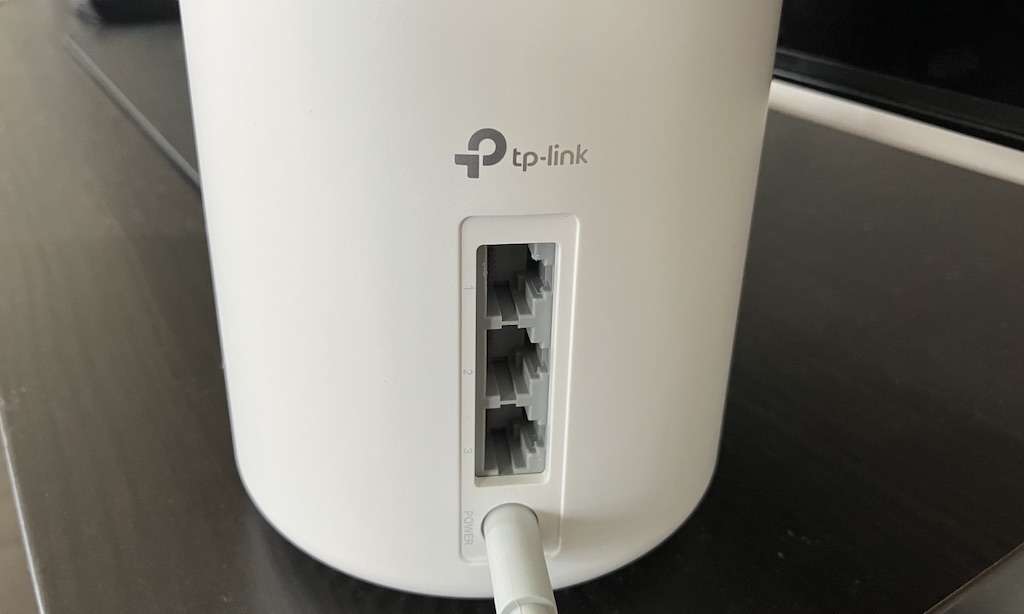
La performance du routeur maillé Deco XE75 de TP-Link est impeccable
L’appli Deco permet de mesurer la bande passante et le délai aller-retour (le « ping ») du réseau sans fil. J’ai obtenu une vitesse de téléchargement de 49,8 Mbps pour une bande passante totale de 100 Mbps. C’est à peu de choses près ce que j’obtiens sur mes consoles de jeu, qui sont branchées dans ma borne Helix par Ethernet plutôt que par Wi-Fi. Du solide, donc. En termes de ping, j’obtiens 3,99 millisecondes pour rejoindre ma passerelle Internet et 16,89 ms pour me connecter à Google. Encore là, difficile de se plaindre!
À quoi est-ce que ça ressemble dans un contexte d’usage réel? Netflix recommande 15 Mbps pour diffuser un film en résolution 4K UHD. C’est moins du tiers de la vitesse fournie par le réseau Deco XE75. Chose certaine, j’ai eu beau essayer avec plusieurs appareils et plusieurs flux HD en même temps, je n’ai jamais remarqué de délai ou de dégradation du signal. Et ça, c’est avec un service Internet qui livre « seulement » 100 Mbps, je vous le rappelle. Si vous avez un service encore plus haut de gamme chez vous, Deco XE75 sera amplement en mesure d’en profiter.
Et bien sûr, si vos opérations se font localement, sans requérir d’accès à Internet, vous bénéficierez de toute la puissance du système tribande. Les transferts de fichiers, sur une bande de fréquences capable de soutenir des vitesses de plus de 2 400 Mbps? Exactement aussi efficaces que vous le pensez!
Le verdict final
Le routeur maillé Wi-Fi 6E Deco XE75 de TP-Link est puissant, souple, facile à gérer et discret. Si vous avez une maison de deux ou trois étages, un grand terrain ou des problèmes d’interférence avec votre routeur actuel, il pourrait constituer une solution idéale pour plusieurs années à venir.
Magasinez tous les routeurs en ligne chez Best Buy Canada.






Dans le salon et la chambre
Une borne dans le couloir au premier étage près du modem et l’autre au deuxième étage .
J’ai 2 étages, donc un dans le salon du haut, et un dans la salle gaming du sous-sol!
Une dans mon salon et une dans mon bureau
Un dans mon salon et un dans mon bureau.
Le premier dans mon salon et le deuxième dans la salle familiale du sous-sol
bureau et salon
salon et bureau
Je les mettrais dans mon salon et dans le bureau.
Placerais une borne dans le sous-sol et l’autre dans mon bureau au dessus du garage
Dans mon salon et dans mon sous-sol.
Le salon et la chambre
Une à chaque extrémité de la maison
Dans le salon et près de la cour arrière
Une dans le salon et une dans la chambre
Je veux placer une borne dans le couloir au premier étage (les chambres) et une autre dans la cuisine près la porte patio afin d’avoir un signal excellent dans le jardin!
Dans le salon et la chambre à coucher.
Dans mon salon et dans mon bureau
Une borne au sous-sol, près du routeur, et l’autre dans la cuisine.
Je placerais une borne dans le salon et l’autre dans l’abri jardin pour avoir du réseau loin dans la cours arrière.
Dans mon bureau au sous-sol et dans la chambre d’amis
Dans la salle familiale et dans le bureau.
Dans le salon et l’autre dans le bureau.
Une dans la salle à manger (ère ouverte) et l’autre sans la salle oû est l’ordinateur de jeu (au sous-sol).
Une borne au sous-sol et une borne dans le salon (dans l’étagère).
J’en mettrais une dans ma chambre et l’autre dans le sous-sol.
J’en placerais une dans ma chambre et l’autre dans le salon
J’en placerais une dans mon bureau et l’autre dans le salon
J’en placerais un dans la salle familiale au sous-sol et l’autre dans le salon que nous sommes entrain de rénover et en plus avec un nouveau Téléviseur.
Je placerais le premier dans mon bureau au 2ième étage et le second dans le garage qui sert de cave man à mon conjoint!
Le premier dans mon salon et le deuxième dans la salle familiale du sous-sol
Un dans le sous-sol et l’autre dans mon bureau au 2e étage.
un premier dans le garage et un deuxieme dans le salon
je dispose un appareil au premier et le second au deuxieme étage de la maison
je placerais la première borne dans la bibliothèque et la deuxième dans mon bureau
Je placerais une borne dans le salon et une autre dans la chambre à coucher pour une couverture maximum!
Comments are closed.